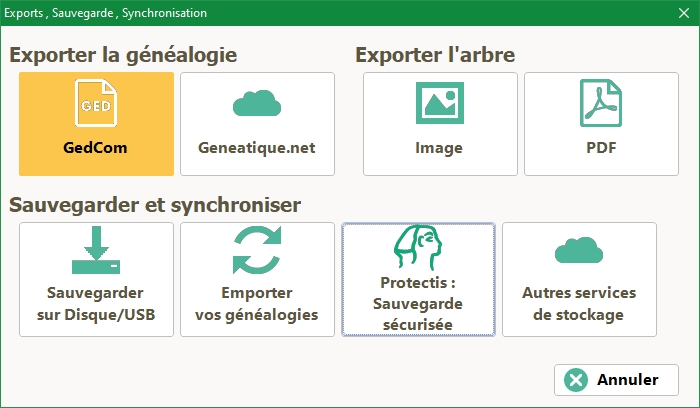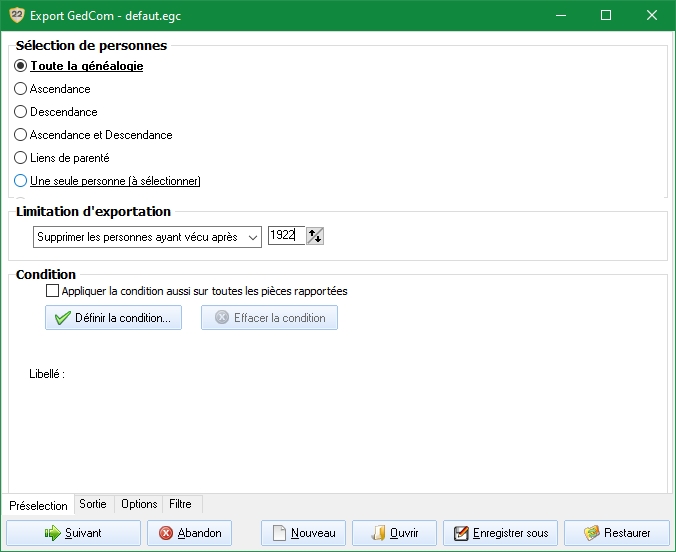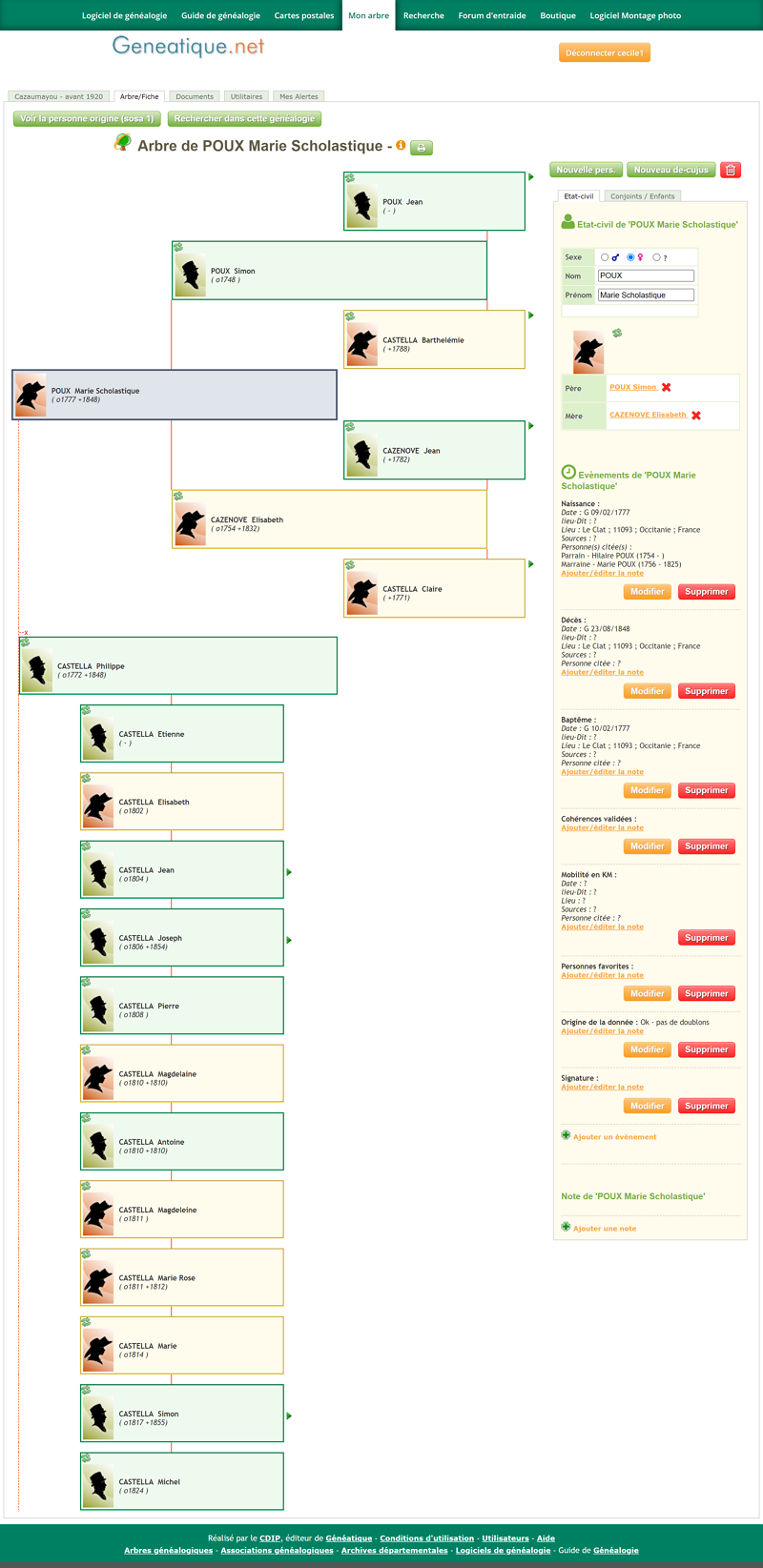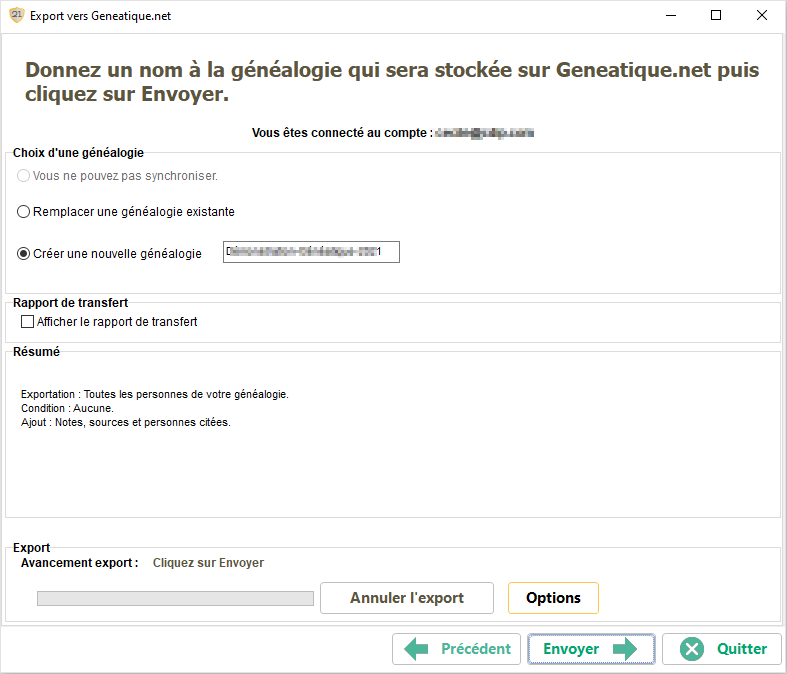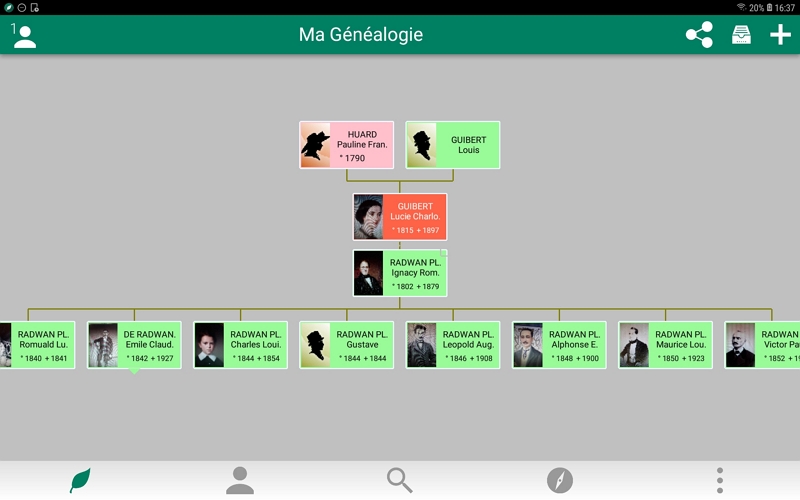|
Avec Généatique, votre généalogie est en quelque sorte dans un coffre fort, préservée et conservée uniquement sur votre ordinateur. Ainsi, vous avez le contrôle total de qui a accès à votre généalogie et sur ce que vous partagez. Lorsque vous partagez votre généalogie, et particulièrement lorsque vous la publiez sur internet, c’est vous qui choisissez quelles personnes et quels événements vont être publiés. Pour cela, il vous faut choisir avec attention les paramètres de votre export, que ce soit par le biais d’un fichier GEDCOM ou lors d’une synchronisation avec Geneatique.net. |
Exporter sa généalogie en gedcomLorsque vous êtes dans la généalogie que vous voulez partager en GEDCOM, pour l’importer sur un portail de généalogie en ligne par exemple, cliquez sur le bouton sauvegarder et exporter (l’icône en forme de disquette), et choisissez GEDCOM. La fenêtre qui s’ouvre vous propose alors tous les outils pour réaliser votre fichier GEDCOM. Sélectionner les personnes
Le premier onglet va vous permettre de sélectionner quelles sont les personnes de votre généalogie que vous allez exporter. vous avez le choix entre plusieurs options : cochez celle qui vous intéresse, puis précisez ensuite la personne au point de départ de votre sélection si le mode de sélection le nécessite, ainsi que le nombre de générations à prendre en compte. En dessous, un second bloc vous permet d’affiner encore cet export en supprimant les personnes ayant vécu après une certaine date, ou tous les événements postérieurs à la date de votre choix.
Paramétrer l’exportVoilà maintenant rendu dans l’onglet Sortie. C’est là que vous allez définir le nom du fichier et son emplacement sur votre ordinateur. Vous pouvez aussi choisir d’exporter ou non les notes, les illustrations, les sources et les personnes citées. Partager sa généalogie sur geneatique.netCette manipulation pour exporter votre généalogie peut vous sembler complexe. Il existe alors une autre façon de partager votre généalogie en ligne. Vous pouvez l’envoyer sur geneatique.net, le site de Généatique. Sur ce site extrêmement sécurisé qui masque automatiquement tous les contemporains et tous les événements de moins de 100 ans, vous pouvez exporter votre généalogie en quelques clics.
Mode d’emploiLorsque votre généalogie est ouverte dans Généatique, cliquez sur Sauvegarder et exporter. Sélectionnez ensuite Geneatique.net. Il vous faut alors vous connecter à votre compte sur ce site, ou le créer si cela n’est pas déjà fait : c’est très simple, il vous suffit de renseigner une adresse mail et un mot de passe. Vous choisissez ensuite le niveau de confidentialité de votre généalogie : public ou privé.
Pour consulter votre généalogie, rien de plus simple : du moment que vous avez accès à Internet, connectez-vous au site geneatique.net, puis cliquez sur le bouton Connexion et entrez vos identifiants de connexion :adresse mail et mot de passe. Dans la section Mes généalogies, vous allez retrouver votre généalogique et pouvoir la consulter et même la modifier si vous en avez envie. Geneatique mobileSi vous préférez pouvoir accéder à votre généalogie sur votre mobile ou votre tablette, même sans internet, l’application Généatique mobile est fait pour vous ! Elle est disponible sur le Play Store et sur l’App Store et vous pouvez l’installer très facilement pour consulter votre généalogie sur mobile.
A lire également : |